Bepalen wat de aan/uit-knop op een Windows-pc doet
Artikel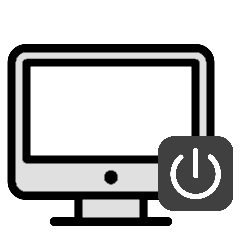
De Windows-pc snel uitschakelen of in de slaapstand zetten? Verander de functie van de aan/uit-knop aan de buitenkant van uw apparaat.
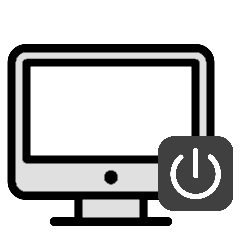
Aan/uit-knop
De Windows-pc wordt gestart via de fysieke aan/uit-knop. Maar dit betekent niet dat die knop alleen kan worden gebruikt om de computer aan of uit te zetten. Sommige computers gaan met een druk op de knop in de slaap- of sluimerstand.
De slaapstand is handig wanneer u even weggaat, maar niet wilt dat iedereen op het scherm kan kijken. Het scherm gaat dan als het ware een dutje doen en kleurt zwart. Daarna werkt u met een druk op de knop weer meteen door. Maar anderen vinden het handiger als de pc direct afsluit. Wat de aan/uit-knop doet, bepaalt u helemaal zelf. De uitleg in dit artikel werkt in veel Windows-versies hetzelfde.
Aan/uit-knop Windows instellen
- Klik in de Taakbalk op het pictogram met het vergrootglas. De zoekfunctie opent.
- Typ 'Configuratiescherm' en klik op Configuratiescherm.
- Klik op Hardware en geluiden.
- Klik op Energiebeheer.
- Klik links op Het gedrag van de aan/uit-knoppen bepalen.
- Klik op het uitklapmenu achter 'Actie als ik op de aan/uit-knop druk:'. Meestal staat 'Slaapstand' al ingesteld.
- Gebruikers van een laptop zien de opties 'Op batterij' en 'Netstroom'. Zij moeten voor beide opties een keuze maken.
- Klik op de gewenste keuze: Sluimerstand, Slaapstand of Afsluiten.
- Klik op Geen actie ondernemen als u wilt dat er niks gebeurt bij het indrukken van de aan/uit-knop. De computer afsluiten of in slaapstand zetten kan dan nog steeds via het Startmenu . startmenu Het menu van waaruit programma's en documenten kunnen worden geopend en de computer moet worden afgesloten.
- Klik onderaan op Wijzigingen opslaan.
De pc gaat in sluimer- of slaapstand of hij wordt meteen uitgeschakeld. Dat is afhankelijk van uw keuze.
Bent u geholpen met dit artikel?
Laat weten wat u van dit artikel vond, daarmee helpt u de redactie van SeniorWeb én andere gebruikers van de website.
Meer over dit onderwerp
Automatische slaapstand computer instellen
Bespaar energie en laat de computer automatisch in de slaapstand gaan als u hem niet gebruikt.
Beeldscherm razendsnel vergrendelen
Wie even wegloopt bij de computer, doet er goed aan het scherm te vergrendelen.
Bekijk meer artikelen met de categorie:
Meld u aan voor de nieuwsbrief van SeniorWeb
Elke week duidelijke uitleg en leuke tips over de digitale wereld. Gratis en zomaar in uw mailbox.